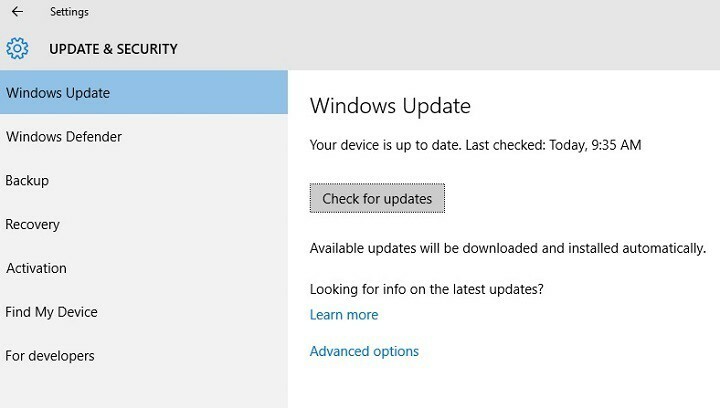- Los problemas de pantalla negra de Windows 10 2004 han sido molestos para muchos usuarios durante el año pasado.
- Muchos se han quejado de tener una pantalla negra de Windows 10 2004 después de iniciar sesión.
- Muchos experimentaron un pantalla negra después de la actualización de Windows 10 2004, pero la causa fue la tarjeta gráfica.
- Por lo tanto, actualizar los controladores de la tarjeta gráfica o volver a la versión anterior de Windows 10 puede resolver el problema.

- Descargar la herramienta de reparación de PC Restoro que viene con tecnologías patentadas (patente disponible aquí).
- Hacer clic Iniciar escaneo para encontrar problemas de Windows que podrían estar causando problemas en la PC.
- Hacer clic Repara todo para solucionar problemas que afectan la seguridad y el rendimiento de su computadora
- Restoro ha sido descargado por 0 lectores este mes.
Desde que salió Windows 10 2004 el 27 de mayo de 2020, ha tenido múltiples asuntos, algunos de los cuales fueron resueltos por Microsoft durante algún tiempo. Por otro lado, el nuevo sistema operativo trajo ciertos errores que son tan obstinados como extraños.
La pantalla en negro El problema es un ejemplo perfecto. No es la típica comprobación de errores de Windows 10 y, como tal, no tiene ningún código de error.
Sin embargo, estos son algunos escenarios típicos en los que se produciría una pantalla negra de este tipo: antes o inmediatamente después de iniciar sesión en Windows, o después de instalar las actualizaciones de Windows 10.
En el subreddit de Windows 10, un usuario al corriente una captura de pantalla de una página oscura de Windows Update con líneas en blanco y sin texto en algunas secciones.
Algunos usuarios instalaron la actualización de Windows 2004 y apareció una pantalla negra, extrañamente relacionada con su tarjeta gráfica. Además, el error es tan impredecible que puede afectar a cualquier aplicación en Windows 10 2004, a veces al azar.
Un usuario llegué a esa conclusión después de experimentar el problema en la plataforma Windows Mixed Reality (WMR).
Este usuario notó que el pantalla en negro aparecía en la pantalla de sus auriculares Acer OJO 500, a veces cada 30 minutos cuando jugaban.
La pantalla negra solo ocurre en los auriculares con pantalla, pero la vista previa en el escritorio se mostrará correctamente.
La pantalla negra es intermitente. Algún tiempo 30 minutos después de jugar un juego.
La pantalla negra puede ocurrir incluso cuando los auriculares se colocan sobre la mesa sin entrada.
La pantalla negra también puede ocurrir durante la parte de calibración (mover el auricular de lado a lado y mirar hacia abajo).
Este usuario reemplazó sus auriculares WMR, pero la falla de la pantalla negra no desapareció. Sin embargo, el arranque dual con Windows 10 v1903 resolvió el problema.
La mayoría de los usuarios de Windows 10 2004 están angustiados por el hecho de que, sin un punto de referencia oficial, la resolución de problemas del error comienza como una búsqueda inútil. Sin embargo, hay al menos tres soluciones que cualquiera puede probar en este caso.
¿Cómo soluciono los problemas de pantalla negra de Windows 10 2004?
1. Utilice un software de depuración
Ejecute un análisis del sistema para descubrir posibles errores

Descarga Restoro
Herramienta de reparación de PC

Hacer clic Iniciar escaneo para encontrar problemas de Windows.

Hacer clic Repara todo para solucionar problemas con tecnologías patentadas.
Ejecute un escaneo de PC con la herramienta de reparación Restoro para encontrar errores que causen problemas de seguridad y ralentizaciones. Una vez que se completa el escaneo, el proceso de reparación reemplazará los archivos dañados con archivos y componentes nuevos de Windows.
En realidad, esto es lo más fácil de hacer, especialmente porque no se puede identificar la causa de la pantalla negra. Un software de depuración escaneará su sistema y solucionará cualquier problema o recomendará las acciones apropiadas a tomar. Puede que tenga que ejecutar esta herramienta en Modo seguro.

Restoro funciona con una base de datos en línea que cuenta con los archivos de sistema funcionales más recientes para PC con Windows 10, lo que le permite reemplazar fácilmente cualquier elemento que pueda causar un error BSoD.
Este software también puede ayudarlo creando un punto de restauración antes de comenzar las reparaciones, lo que le permite restaurar fácilmente la versión anterior de su sistema si algo sale mal.
Así es como puede corregir errores de registro usando Restoro:
- Descarga e instala Restoro.
- Iniciar la aplicacion.
- Espere a que el software identifique problemas de estabilidad y posibles archivos corruptos.
- prensa Iniciar reparación.
- Reinicie su PC para que todos los cambios surtan efecto.
Tan pronto como se complete el proceso de reparación, su PC debería funcionar sin problemas y no tendrá que preocuparse por los errores de BSoD o los tiempos de respuesta lentos nunca más.
⇒ Obtener Restoro
Descargo de responsabilidad:Este programa debe actualizarse desde la versión gratuita para realizar algunas acciones específicas.
2. Instale los últimos controladores de la tarjeta gráfica

Normalmente, las actualizaciones de Windows conductores automáticamente. Pero, por varias razones, el proceso puede fallar y dar lugar a problemas de BSoD como este.
Puede actualizar los controladores manualmente abriendo el Administrador de dispositivos, haciendo clic con el botón derecho en el controlador de gráficos y eligiendo actualizar.
Pero en muchos casos, el proceso dirá que el controlador no necesita una actualización. Así que nuevamente recomendamos usar software dedicado como DriverFix para un análisis más profundo de los componentes de su sistema.
DriverFix escaneará su dispositivo y mostrará todos los controladores que necesitan actualizarse. La herramienta también sugerirá opciones de controladores viables aptas para la marca y versión de su dispositivo.
Además, DriverFix no tiene por qué ser una herramienta de una sola vez. Puede usarlo para actualizaciones posteriores de todos los controladores de su dispositivo, ya que esta es una práctica recomendada cuando se trata de la salud de su dispositivo.
⇒Descarga DriverFix
3. Regrese a su versión anterior del sistema operativo

- Abra Configuración y elija Actualización y seguridad.
- Desplácese hacia abajo hasta la opción Recuperación.
- Allí, elige Regrese a la versión anterior de Windows 10.
El sistema le permitirá restaurar una de las versiones del sistema operativo previamente guardadas. Siempre que ciertas actualizaciones causen problemas en el sistema. Microsoft recomienda desinstalar la función respectiva o volver a una versión anterior de Windows 10:
Por lo tanto, todas estas son soluciones de solución de problemas fáciles de usar en caso de que la actualización de Windows 10 2004 provoque una pantalla negra. Hemos abordado ampliamente este tema cuando también se especificaron otros detalles:
- Conseguir un pantalla negra en su computadora portátil después de instalar ciertas actualizaciones de funciones
- Conseguir un pantalla negra con cursor error antes de iniciar sesión en Windows 10
- Computadora atascada en un pantalla negra sin cursor durante la instalación
- Experimentar un Windows 10 pantalla negra después de una actualización de BIOS
Esperamos que haya encontrado una solución para su evento de pantalla negra en uno de estos artículos. Estaremos encantados de saber qué paso ayudó, así que no dude en escribirnos en los comentarios.
 ¿Sigues teniendo problemas?Arréglelos con esta herramienta:
¿Sigues teniendo problemas?Arréglelos con esta herramienta:
- Descarga esta herramienta de reparación de PC Excelente en TrustPilot.com (la descarga comienza en esta página).
- Hacer clic Iniciar escaneo para encontrar problemas de Windows que podrían estar causando problemas en la PC.
- Hacer clic Repara todo para solucionar problemas con tecnologías patentadas (Descuento exclusivo para nuestros lectores).
Restoro ha sido descargado por 0 lectores este mes.
![REVISIÓN: No se pudo instalar Windows Update [error 2149842967]](/f/f507ec373d7e4d4c36f7edcc7253f083.jpg?width=300&height=460)